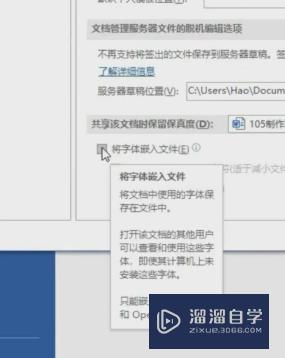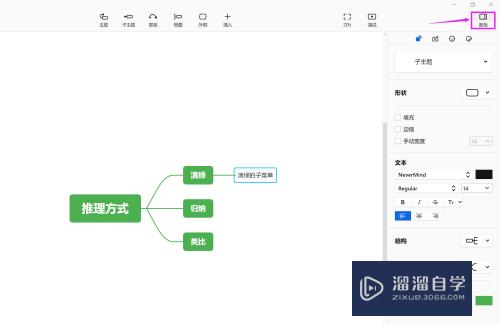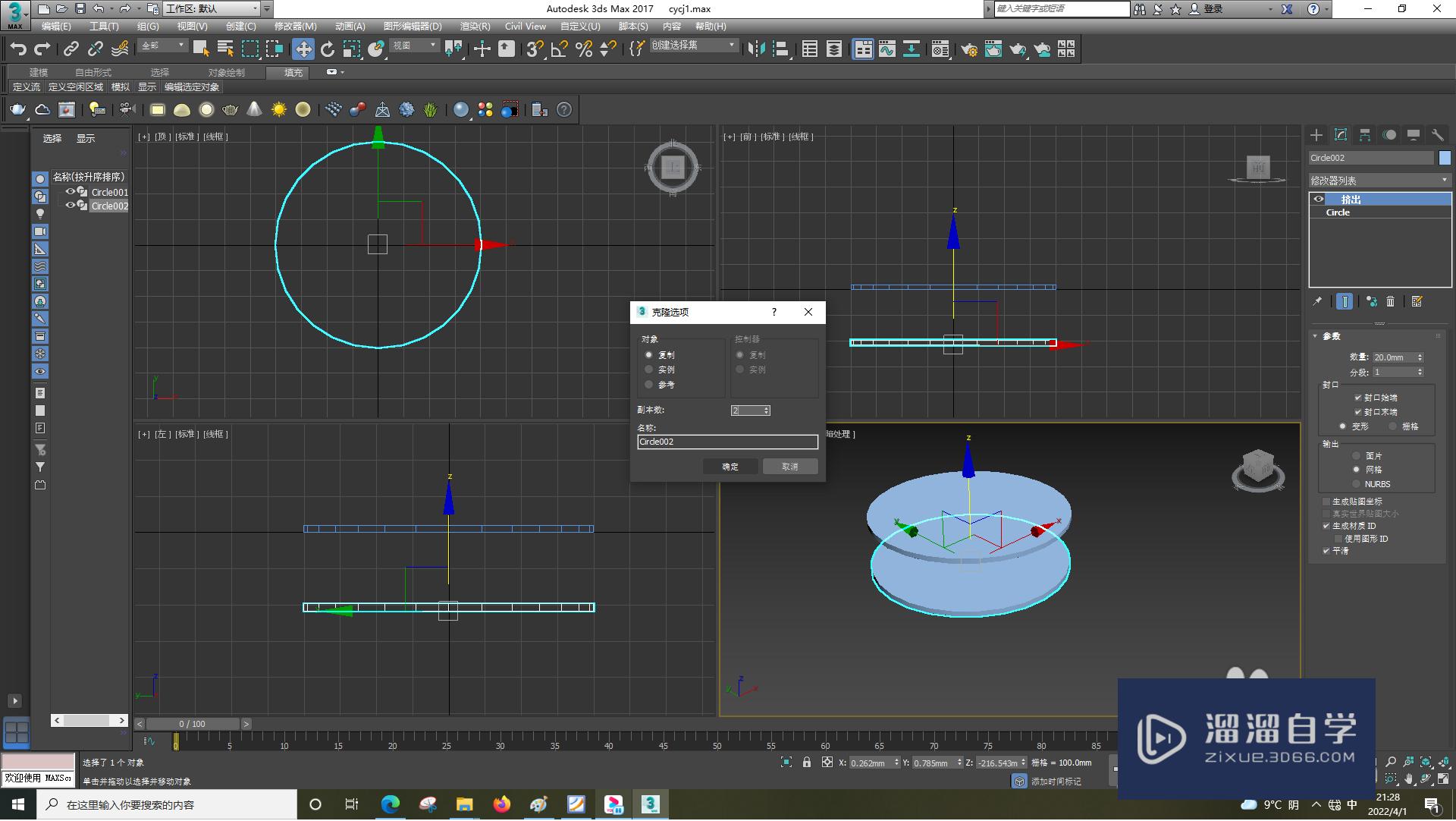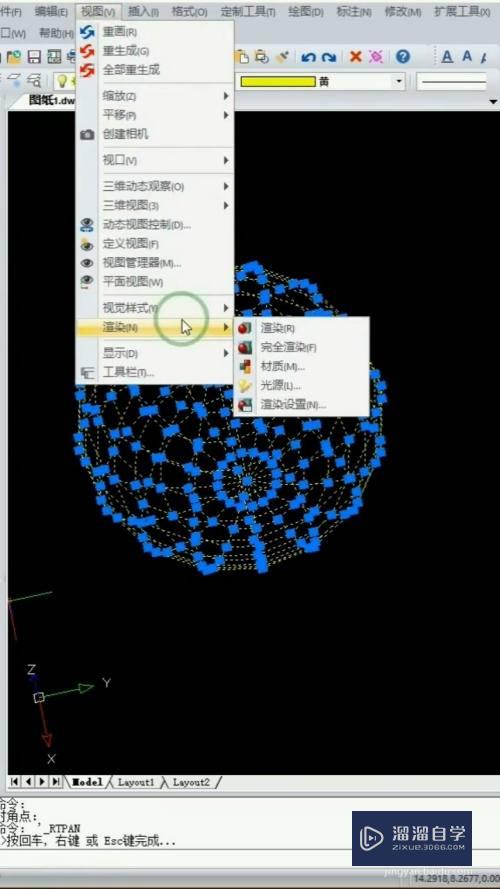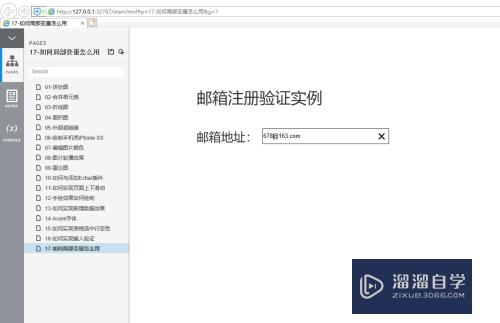CAD插入图片怎么取消边框(cad怎么去图片边框)优质
CAD是一款非常实用的办公软件。为了制图效率高。我们经常会直接插入一下图片素材。但插入的图片会有一个边框。那么CAD插入图片怎么取消边框?小渲来操作给大家看看吧!
如果大家想要学习更多的“CAD”相关内容。点击这里可学习CAD免费课程>>
工具/软件
硬件型号:华为MateBook D 14
系统版本:Windows7
所需软件:CAD2018
方法/步骤
第1步
找到点击上面的“插入”。
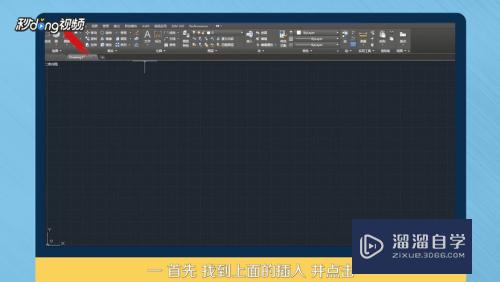
第2步
点击“附着”。添加一张图片。点击“确定”。
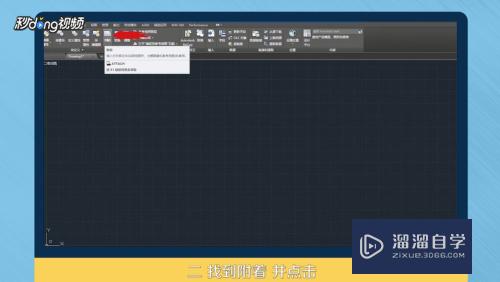
第3步
设置缩放因子为“1”。点击画面标注处。
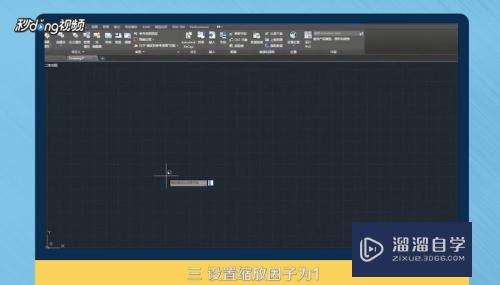
第4步
点击“隐藏边框”即可。
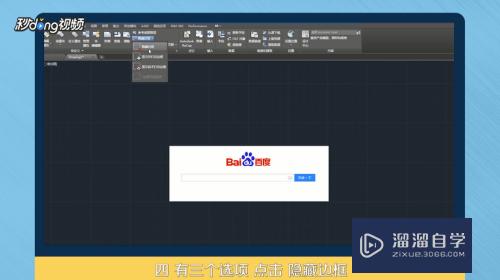
第5步
总结如下。

以上关于“CAD插入图片怎么取消边框(cad怎么去图片边框)”的内容小渲今天就介绍到这里。希望这篇文章能够帮助到小伙伴们解决问题。如果觉得教程不详细的话。可以在本站搜索相关的教程学习哦!
更多精选教程文章推荐
以上是由资深渲染大师 小渲 整理编辑的,如果觉得对你有帮助,可以收藏或分享给身边的人
本文标题:CAD插入图片怎么取消边框(cad怎么去图片边框)
本文地址:http://www.hszkedu.com/68129.html ,转载请注明来源:云渲染教程网
友情提示:本站内容均为网友发布,并不代表本站立场,如果本站的信息无意侵犯了您的版权,请联系我们及时处理,分享目的仅供大家学习与参考,不代表云渲染农场的立场!
本文地址:http://www.hszkedu.com/68129.html ,转载请注明来源:云渲染教程网
友情提示:本站内容均为网友发布,并不代表本站立场,如果本站的信息无意侵犯了您的版权,请联系我们及时处理,分享目的仅供大家学习与参考,不代表云渲染农场的立场!